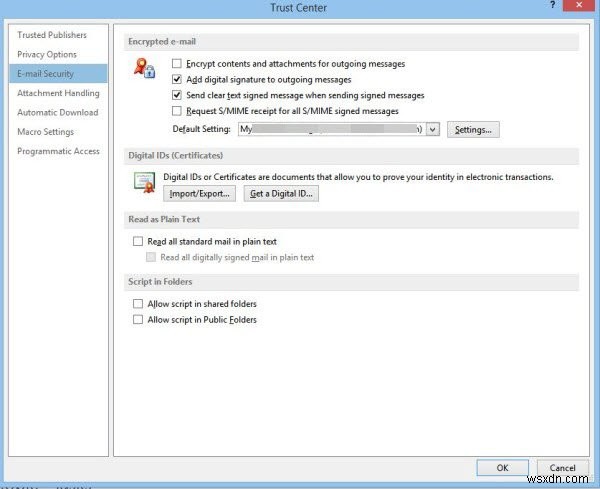Trong một thế giới mà tội phạm mạng dễ dàng theo dõi và thao túng nội dung email và các loại tin nhắn khác, bạn cần phải có một số biện pháp bảo vệ. Bạn phải có một số biện pháp bảo vệ để cho người nhận biết rằng email họ nhận được là chính hãng và không bị thay đổi hoặc thao túng theo cách của nó đối với hộp thư đến của họ. Bài viết này giải thích về Chứng chỉ kỹ thuật số và cách thêm Chữ ký điện tử vào bản sao Microsoft Outlook của bạn hoặc một ứng dụng email tương tự trên máy tính Windows.
Chứng chỉ Email Kỹ thuật số
Chứng chỉ email kỹ thuật số đảm bảo rằng nội dung thư hoàn toàn giống với nội dung được gửi bởi người gửi email. Nếu bất kỳ người trung gian nào cố gắng truy cập một hoặc nhiều gói email và cố gắng sửa đổi nội dung, ứng dụng email khách sẽ hiển thị thông báo lỗi khiến email đó không thể tin cậy được. Chứng chỉ chữ ký số bao gồm một khóa riêng tư đối với ID email của bạn. Bạn có thể xem chứng chỉ email bằng cách nhấp vào biểu tượng 'huy hiệu' ngay phía trên thư trong Microsoft Outlook và các ứng dụng email khác. Đây là giao diện của chữ ký email kỹ thuật số.
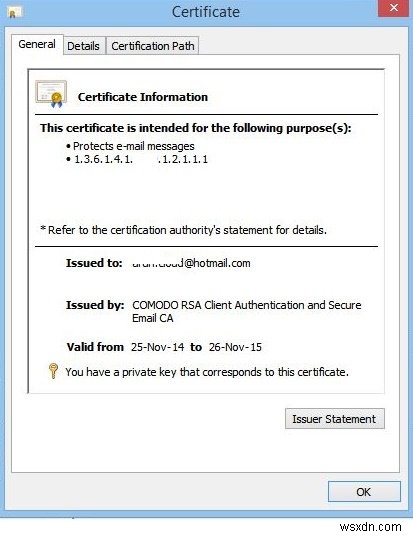
Chứng chỉ số cho email được cấp bởi cùng một tổ chức cung cấp SSL và các loại chứng chỉ khác cho các trang web. Có các dịch vụ trả phí và miễn phí giữa các cơ quan. Để dễ hiểu, chúng tôi sẽ sử dụng Comodo làm nhà cung cấp chứng chỉ. Comodo cung cấp miễn phí chứng chỉ kỹ thuật số cho email cá nhân và bạn đăng ký bao nhiêu ID email tùy thích. Sau khi bạn đã cài đặt chứng chỉ trên máy tính của mình, bạn chỉ cần nhập chứng chỉ đó vào ứng dụng email khách - như Outlook - để ứng dụng email khách có thể sử dụng chứng chỉ số.
Nếu có nhiều hơn một chứng chỉ chữ ký số trong một ứng dụng email, chúng được liên kết với các tài khoản khác nhau nhưng có liên quan. Một ID email không thể có hai chứng chỉ kỹ thuật số. Khi bạn gửi email, ứng dụng email khách tự động liên kết chứng chỉ chữ ký điện tử liên quan đến email.
Thêm chữ ký số vào Outlook
Dịch vụ chứng chỉ chữ ký email , bao gồm cả Comodo’s, cũng cung cấp mã hóa mà bạn có thể sử dụng làm bảo mật tùy chọn. Tuy nhiên, trong trường hợp này, người nhận cũng nên sử dụng cùng một phần mềm để giải mã email. Ví dụ:nếu bạn tải xuống và sử dụng Comodo Certificate Manager (một phần mềm trả phí cho phép bạn quản lý chứng chỉ kỹ thuật số của mình trên mạng), bạn phải yêu cầu người nhận cài đặt tương tự nếu bạn muốn gửi email được mã hóa đến người nhận. Nhưng không phải ai cũng sẵn sàng chi cho bảo mật, đặc biệt nếu họ không tham gia nhiều vào máy tính.
Có một cách khác mà một số dịch vụ cung cấp. Họ sẽ lưu trữ thư được mã hóa thực tế trên máy chủ của riêng họ và chuyển tiếp một khóa đến người nhận cùng với một liên kết đến thư trong một thư riêng biệt. Sau đó, người nhận có thể nhấp vào liên kết và sử dụng khóa để giải mã email. Nhưng vì bài đăng này là về chữ ký điện tử trong email, chúng tôi sẽ không đi sâu vào chi tiết về việc mã hóa thư. Hiện tại, hãy hiểu rằng bạn cũng có thể mã hóa nếu bạn đang sử dụng chữ ký email kỹ thuật số Comodo hoặc bất kỳ dịch vụ tương tự nào khác.
Điều này trông có vẻ phức tạp, nhưng việc sử dụng chữ ký điện tử dễ dàng như việc nhấp vào nút để xác thực thư, chỉ sau khi bạn nhấp vào Gửi. Bạn chỉ cần nhấp vào Cho phép .

Cách lấy chữ ký điện tử miễn phí cho Outlook
Mặc dù có một số nhà cung cấp cung cấp chứng chỉ email miễn phí và trả phí cho chữ ký điện tử, nhưng chúng tôi sẽ nói về Comodo, làm ví dụ. Phương pháp cài đặt chứng chỉ từ các nhà cung cấp khác ít nhiều giống nhau.
Đầu tiên, bạn phải có được chứng chỉ. Tại Comodo, đó là một quy trình gồm hai bước.
- Bạn phải đăng ký chữ ký điện tử có liên quan đến ID email của bạn. Truy cập comodo.com để biết mẫu đơn đăng ký chữ ký điện tử miễn phí. Ở đây, bạn đề cập đến ID email mà bạn muốn có ID email. Bạn cũng có thể tạo mật khẩu thu hồi trong trường hợp bạn muốn thu hồi chứng chỉ sau này. Bạn có thể có lý do để thu hồi chứng chỉ sau khi cảm thấy khóa chứng chỉ của mình bị người khác sao chép và sử dụng hoặc khi bạn quên mật khẩu đã đặt sau khi nhập chữ ký số vào Microsoft Outlook hoặc các ứng dụng email khác.
- Sau khi bạn điền vào biểu mẫu đăng ký, một liên kết sẽ được gửi đến ID email của bạn, liên kết này đã được đề cập trong biểu mẫu đăng ký. Khi bạn nhấp vào liên kết trong email sau khi điền đơn đăng ký chữ ký số email, trang web sẽ cố gắng cài đặt chứng chỉ trên máy tính của bạn. Hệ thống sẽ nhắc bạn có cho phép trang web cài đặt chứng chỉ hay không. Cho phép nó để nó được cài đặt.
Mẫu đơn như hình bên dưới. Điền vào tất cả các chi tiết. Bạn sẽ phải cuộn xuống toàn bộ thỏa thuận trước khi có thể nhấp vào nút Chấp nhận. Bạn có thể được nhắc nhấp hai lần vào nút Chấp nhận trong một số trường hợp.
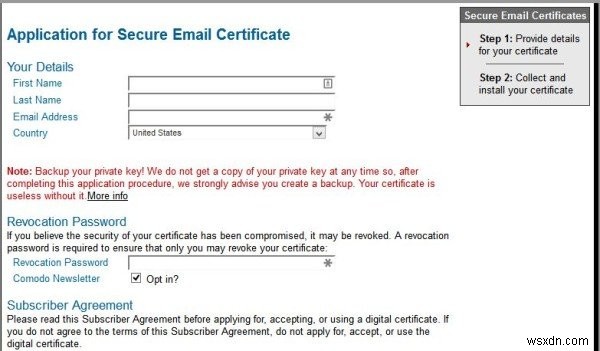
Vì lý do bảo mật, bạn cần thực hiện cả hai thao tác - điền vào ứng dụng và nhấp vào liên kết để cài đặt chứng chỉ - bằng cùng một trình duyệt. Nếu bạn nhấp vào liên kết để mở bằng trình duyệt khác, nó sẽ không cài đặt chứng chỉ.
Cách nhập chữ ký số email vào Outlook
Mặc dù chúng ta đang nói về Outlook, quá trình này cũng tương tự như tất cả các ứng dụng email. Điều này cũng có thể được chia thành hai nhiệm vụ như sau:
- Xuất chứng chỉ mới được cài đặt đến một nơi nào đó mà bạn biết
- Nhập chứng chỉ vào Outlook hoặc các ứng dụng email khác
Để xuất chứng chỉ mới được cài đặt, trước tiên, bạn cần tìm chứng chỉ đó trên máy tính của mình. Nhấn WinKey + R để mở hộp thoại Run. Nhập certmgr.msc trong hộp văn bản và nhấn phím Enter. Điều đó sẽ mở Trình quản lý chứng chỉ Windows. Điều hướng đến Cá nhân> Chứng chỉ trong ngăn bên trái để xem chứng chỉ chữ ký số miễn phí từ Comodo.
Nhấp đúp vào chứng chỉ để mở nó. Trên Chi tiết , nhấp vào Sao chép vào tệp… tùy chọn để xuất chứng chỉ. Thao tác này sẽ mở Trình hướng dẫn xuất và nhập chứng chỉ. Sử dụng trình hướng dẫn để xuất tệp đến một nơi nào đó mà bạn có thể nhớ lại. Bạn sẽ cần kiến thức về đường dẫn mà bạn đã lưu trữ để nhập chứng chỉ vào Outlook.
Sau khi bạn xuất chữ ký điện tử cho email, hãy mở Outlook nếu nó chưa được mở. Nhấp vào Tệp và Tùy chọn . Nhấp vào tùy chọn cuối cùng có nội dung Trung tâm tin cậy và sau đó nhấp vào Cài đặt Trung tâm Tin cậy… .
Nhấp vào tùy chọn có nội dung Bảo mật email trong ngăn bên trái và trong ngăn bên phải, nhấp vào Nhập / Xuất… (Xem hình ảnh bên dưới)
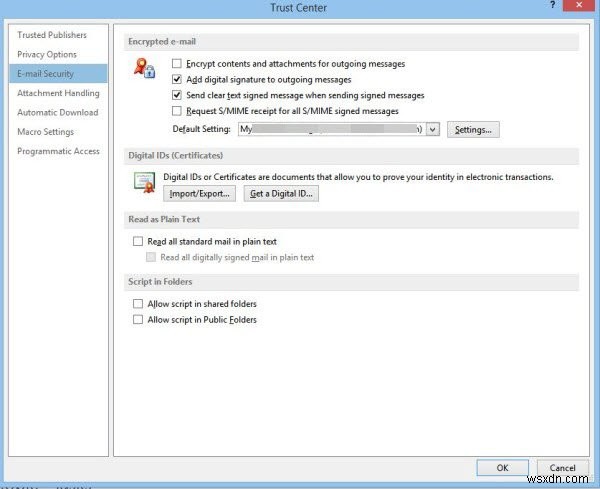
Sau khi bạn nhấp vào nút Nhập / Xuất… , bạn sẽ nhận được một hộp thoại như hình dưới đây.
Điều hướng và chọn chứng chỉ bạn đã xuất bằng phương pháp trên. Trong trường Mật khẩu, hãy nhập mật khẩu để người khác không thể hack chữ ký. Bạn sẽ lại được nhắc thiết lập mức độ bảo mật. Nếu bạn chọn Cao, bạn sẽ được yêu cầu nhập mật khẩu mỗi khi gửi email bằng ID email liên quan. Cài đặt Thấp sẽ chỉ yêu cầu bạn cấp quyền để truy cập chứng chỉ kỹ thuật số.
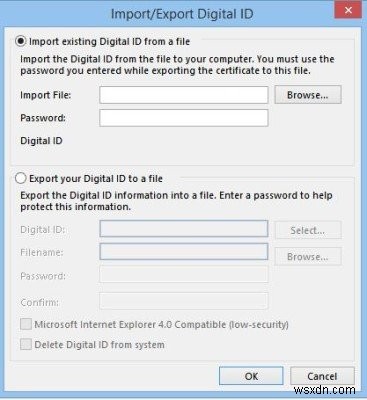
Sau khi bạn đã nhập chứng chỉ kỹ thuật số vào Outlook, hãy đóng các hộp thoại đang mở.
Đây là cách thêm chữ ký điện tử vào Outlook hoặc các ứng dụng email khác. Chúng tôi đã sử dụng ví dụ Comodo vì nó miễn phí.
MẸO :Các bài đăng này sẽ hướng dẫn bạn cách thêm chữ ký điện tử trong Excel, Word và PowerPoint.